| Deletions are marked like this. | Additions are marked like this. |
| Line 24: | Line 24: |
|
{{attachment:DokumentRevisionDateiDiagram.png}} |
|
| Line 44: | Line 46: |
|
{{attachment:DokumentEingabeKopf.png}} |
|
| Line 68: | Line 72: |
|
{{attachment:DokumentEingabeKlassifizierung.png}} |
|
| Line 84: | Line 90: |
|
{{attachment:DokumentEingabeProzess.png}} |
|
| Line 154: | Line 162: |
|
{{attachment:VersionEingabeKopf.png}} |
|
| Line 161: | Line 171: |
|
{{attachment:VersionEingabeKlassifizierung.png}} |
|
| Line 164: | Line 176: |
|
{{attachment:VersionEingabeProzess.png}} |
|
| Line 219: | Line 233: |
| {{attachment:DokumentAschichtButtons.png}} | |
| Line 231: | Line 246: |
|
{{attachment:DateiHochladen1.png}} |
|
| Line 235: | Line 252: |
|
{{attachment:DateiHochladen2.png}} |
Checklist: Dokument/Revision Erstellen
Contents
Überblick
Dokumente
Eigenschaften eines Dokuments
- Ein Dokument kann ohne eine Version existerien
Dokumente haben einen Dokumentindex - siehe Indextyp
Dokumente haben Klassifizierungsattribute - teilweise bestimmt duch der Dokumentindex - siehe Attribute
- Dokumente definieren den Arbeitsablauf von Versionen
Versionen
- Es können mehrere Versionen eines Dokuments existieren
- Jeder Version hat:
- ein eigenen Arbeitsablauf
- eigene Ausgabedateien und Ursprungsdateien
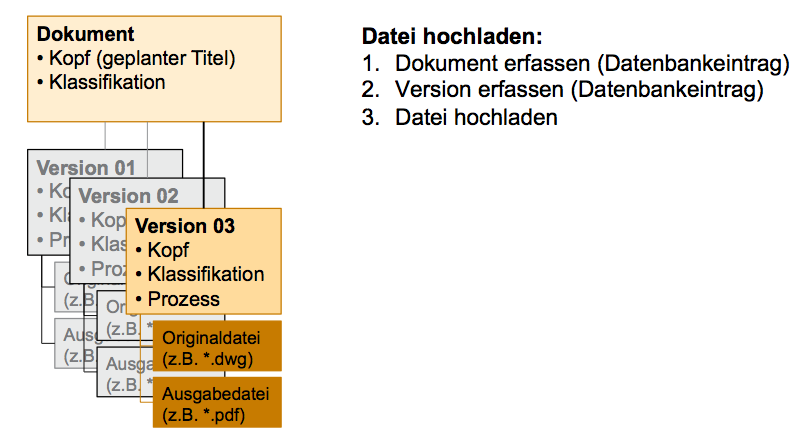
Dokument erfassen
Damit Sie ein Dokument überhaupt erfassen können, müssen Sie sicherstellen, dass Sie sich im richtigen Bereich sowie der richtigen Gruppe befinden.
Wählen Sie den richtigen Bereich, indem Sie in der Kopfzeile auf das Link rechts der Bezeichnung Bereich klicken
Wählen Sie die richtige Gruppe, indem Sie in der Kopfzeile auf das Link rechts der Bezeichnung Gruppe klicken
Sie haben zwei Möglichkeiten, ein neues Dokument zu erstellen:
- Neues Dokument erstellen
- Bestehendes Dokument kopieren
Neues Dokument erstellen
Klicken Sie im Hauptmenü auf Dokumente/Baupläne --> Neu
- Das Eingabeformular erscheint
Block Dokument
Bitte beachten Sie, dass sich die Eingaben über Dokumentindexkomponenten und der Dokumentindex gegenseitig beeinflussen. Ändern Sie beispielsweise das Feld Projektphase im Abschnitt Dokumentindex, Unterblock Dokumentindexkomponenten, so ändert sich der Dokumentindex auf der ersten Zeile.
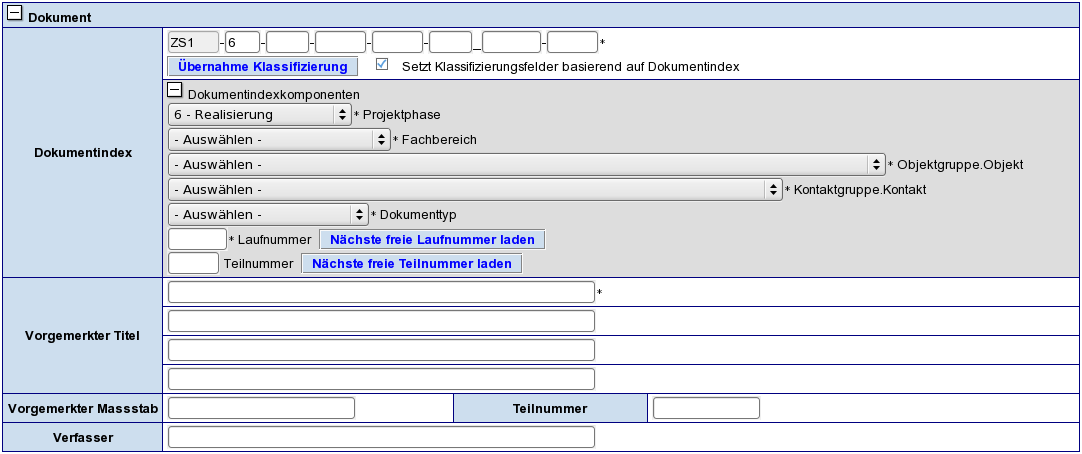
Geben Sie den gewünschten Dokumentindex ein
Aktualisieren Sie die Optionen des Unterblocks Dokumentindexkomponenten, falls sich diese nicht bereits aus der Eingabe des Dokumentindexes ergeben haben:
- Projektphase
- Fachbereich.Gebiet
- Objekt
- Kontakt
- Dokumenttyp
- Laufnummer
- Teilnummer (optional)
Klicken Sie den Button Übernahme Klassifizierung, um die aus dem Dokumentindex, beziehungsweise Einstellungen aus Dokumentindexkomponenten auf den Block Klassifizierung zu übertragen
Geben Sie im Abschnitt Vorgemerkter Titel die gewünschten Eingaben ein
- Ergänzen Sie allfällig weitere Felder
- Vorgemerkter Massstab
- Teilnummer
- Verfasser
Block Klassifizierung
Beachte Sie, dass sich die leicht eingefärbten Optionen aus den Einstellungen des Blocks Dokument -> Unterblock Dokumentindexkomponenten -> Abschnitt Dokumentindex ergeben.
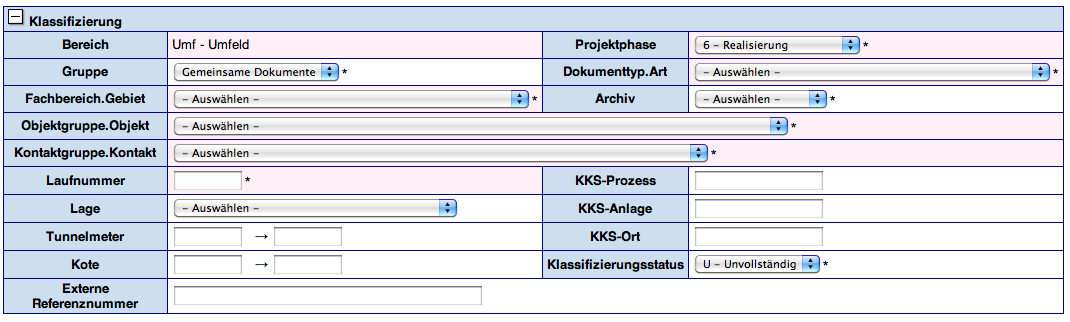
1. Stellen Sie sicher, dass Pflichtfelder und -optionen bestimmt sind:
- Gruppe
- Fachbereich.Gebiet
- Objekt
- Kontakt
- Laufnummer
- Dokumentphase
- Dokumententyp.Art
- Archiv
- Klassifizierungsstatus
1. Ergänzen Sie allfällig weitere Felder
Block Dokumentprozess

- Stellen Sie sicher, dass der Dokumentprozess korrekt bestimmt ist
Speichern
Klicken Sie Speichern um das Dokument zu speichern
Klicken Sie Speichern und Neue Version, um das Dokument zu speichern und anschliessend eine neue Version zu erfassen
Klicken Sie Vorschau, um sicherzustellen, dass alles korrekt ausgefüllt wurde (allfällige Unstimmigkeiten werden Ihnen angezeigt)
Klicken Sie Abbrechen, um den Vorgang abbzubrechen
Klicken Sie Zurücksetzen, um die von Ihnen eingegebenen Felder auf den ursprünglichen Wert zurückzusetzen, beziehungsweise auf Leer zu setzten
Bestehendes Dokument kopieren
Klicken Sie im Hauptmenü auf Dokumente/Baupläne --> Liste erstellen
Klicken Sie auf den Dokumentindex (Spalte Dokuments) des gewünschten Dokuments um dessen Detailansicht aufzurufen
Klicken Sie ganz unter rechts auf den Button Neues Dokument - Kopieren
- Das Eingabeformular erscheint teilweise aufgefüllt
Block Dokument
Bitte beachten Sie, dass sich die Eingaben über Dokumentindexkomponenten und der Dokumentindex gegenseitig beeinflussen. Ändern Sie beispielsweise das Feld Projektphase im Abschnitt Dokumentindex, Unterblock Dokumentindexkomponenten, so ändert sich der Dokumentindex auf der ersten Zeile.
Aktualisieren Sie den Dokumentindex falls notwendig
Aktualisieren Sie die Optionen des Unterblock Dokumentindexkomponenten falls notwendig
Klicken Sie den Button Übernahme Klassifizierung, um die aus dem Dokumentindex, beziehungsweise Einstellungen aus Dokumentindexkomponenten auf den Block Klassifizierung zu übertragen
Geben Sie im Abschnitt Vorgemerkter Titel die gewünschten Eingaben ein
Block Klassifizierung
Beachte Sie, dass sich die leicht eingefärbten Optionen aus den Einstellungen des Blocks Dokument -> Unterblock Dokumentindexkomponenten -> Abschnitt Dokumentindex ergeben.
- Stellen Sie sicher, dass Pflichtfelder und -optionen bestimmt sind:
- Gruppe
- Fachbereich.Gebiet
- Objekt
- Kontakt
- Laufnummer
- Dokumentphase
- Dokumententyp.Art
- Archiv
- Klassifizierungsstatus
- Ergänzen Sie allfällig weitere Felder
Block Dokumentprozess
- Stellen Sie sicher, dass der Dokumentprozess korrekt bestimmt ist
Speichern
Klicken Sie Speichern um das Dokument zu speichern
Klicken Sie Speichern und Neue Version, um das Dokument zu speichern und anschliessend eine neue Version zu erfassen
Klicken Sie Vorschau, um sicherzustellen, dass alles korrekt ausgefüllt wurde (allfällige Unstimmigkeiten werden Ihnen angezeigt)
Klicken Sie Abbrechen, um den Vorgang abbzubrechen
Klicken Sie Zurücksetzen, um die von Ihnen eingegebenen Felder auf den ursprünglichen Wert zurückzusetzen, beziehungsweise auf Leer zu setzten
Versionen erfassen
Wenn Sie sich in der Detail-Ansicht eines Dokuments befinden, haben zwei Möglichkeiten, ein neue Version zu erfassen.
- Neue Version erfassen
- Bestehende Version kopieren
Neue Version erfassen
Klicken Sie in der Fusszeile den Button Neu Version - Leer
- Das Eingabeformular für eine neue Version erscheint
Block Version
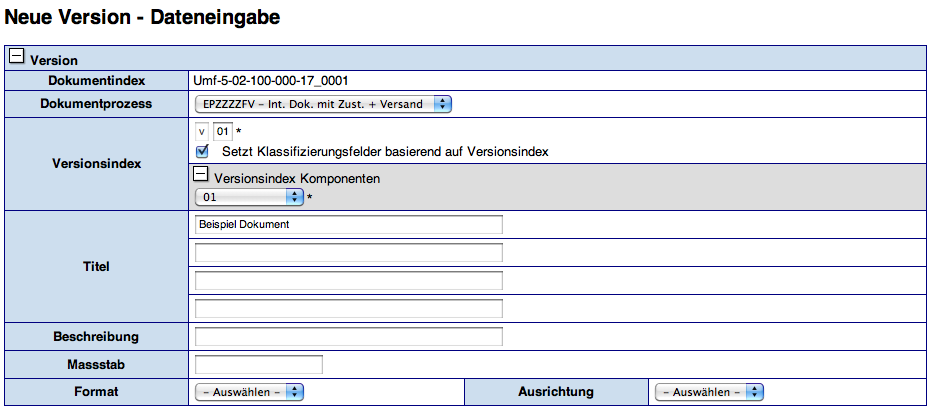
Aktualisieren Sie Dokumentprozess wie gewünscht
Aktualisieren Sie allfällig die Versionsnummer im Abschnitt Versionsindex (normalerweise nicht erforderlich)
Aktualisieren Sie allfällig den Titel
Ergänzen Sie falls erforderlich Beschreibung, Massstab, Format und Ausrichtung
Block Klassifizierung

- Ergänzen Sie nach Wunsch
Block Dokumentenprozess
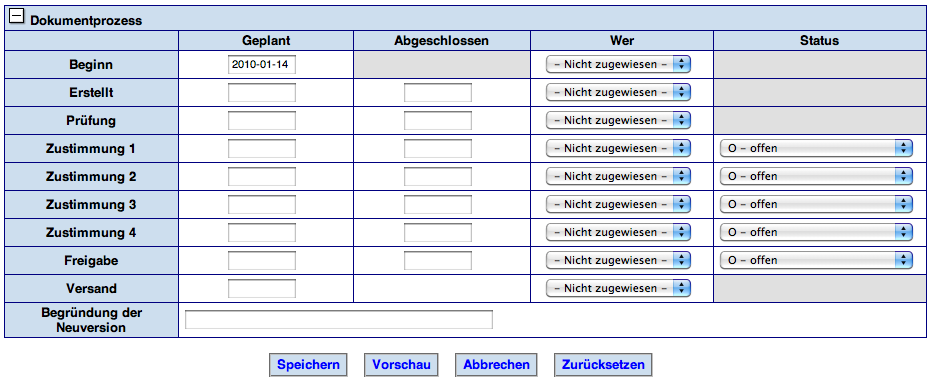
Aktualisieren Sie allfällig Beginn
Ergänzen Sie allfällig Erstellt, und Prüfung
Ergänzen Sie allfällig Zustimmung 1-4 sowie Freigabe und Versand
Ergänzen Sie allfällig Begründung der Neuversion
Speichern
Klicken Sie Speichern, um die Version zu sichern
Klicken Sie Vorschau, um sicherzustellen, dass alles korrekt ausgefüllt wurde (allfällige Unstimmigkeiten werden Ihnen angezeigt)
Klicken Sie Abbrechen, um den Vorgang abbzubrechen
Klicken Sie Zurücksetzen, um die von Ihnen eingegebenen Felder auf den ursprünglichen Wert zurückzusetzen, beziehungsweise auf Leer zu setzten
Nachdem Sie die Version gesichert haben, erscheint diese im Dokumentenkorb.
Bestehende Version kopieren
Klicken Sie in der Fusszeile den Button Neu Version - Kopieren
- Das Eingabeformular für eine neue Version erscheint teilweise ausgefüllt
Block Version
Aktualisieren Sie Dokumentprozess wie gewünscht
Aktualisieren Sie allfällig die Versionsnummer im Abschnitt Versionsindex (normalerweise nicht erforderlich)
Aktualisieren Sie allfällig den Titel
Ergänzen Sie falls erforderlich Beschreibung, Massstab, Format und Ausrichtung
Block Klassifizierung
- Ergänzen Sie nach Wunsch
Block Dokumentenprozess
Aktualisieren Sie allfällig Beginn
Ergänzen Sie allfällig Erstellt, und Prüfung
Ergänzen Sie allfällig Zustimmung 1-4 sowie Freigabe und Versand
Ergänzen Sie allfällig Begründung der Neuversion
Speichern
Klicken Sie Speichern, um die Version zu sichern
Klicken Sie Vorschau, um sicherzustellen, dass alles korrekt ausgefüllt wurde (allfällige Unstimmigkeiten werden Ihnen angezeigt)
Klicken Sie Abbrechen, um den Vorgang abbzubrechen
Klicken Sie Zurücksetzen, um die von Ihnen eingegebenen Felder auf den ursprünglichen Wert zurückzusetzen, beziehungsweise auf Leer zu setzten
Nachdem Sie die Version gesichert haben, erscheint diese im Dokumentenkorb.
Datei hochladen
Bevor Sie eine Datei hochladen können, müssen Sie sich in der Detail-Ansicht eines Dokuments befinden. Bitte beachten Sie auch, dass der Dateiname der hochzuladenen Datei dem Dokumentindex entsprechen muss.
Wählen Sie die gewünschte Version, indem Sie im Block Versionsliste, auf einen Eintrag der Spalte Rev. klicken (falls keine Version vorhanden ist, müssen Sie zuerst eine Version erstellen)
Klicken Sie den Button Datei hochladen

Das Formular Datei hochladen erscheint
Datei auswählen
- Wählen Sie die Art der Datei: Ausgabedatei/Ursprungsdatei
Wählen Sie den Dateityp
Klicken Sie auf den Button Datei hochladen um die gewünschte Datei zum Hochladen auszuwählen
- Markieren Sie "Datei umbenennen", falls die Datei nicht den vorausgesetzten Namen hat
Klicken Sie auf den Button Weiter
- Eine weitere Ansicht erscheint
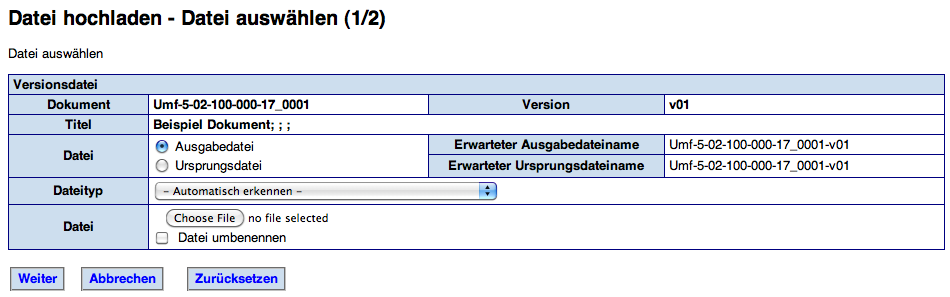
Bestätigen
Falls Sie mit den Informationen zur Datei einverstanden sind, klicken Sie den Button Hochladen um den Vorgang des Hochladens fertigzustellen
- Die Datei wurde hochgeladen und die Detail-Ansicht des Dokuments erscheint
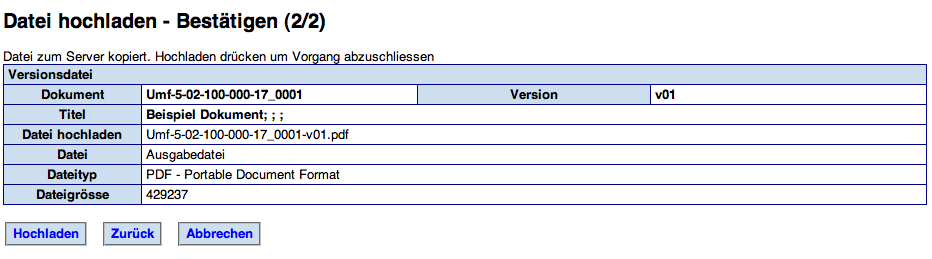
Weitere Optionen:
Zurück - führt zur vorherigen Ansicht
Abbrechen - bricht den Vorgang ab
Wichtig: Die hochzuladende Datei darf nicht die Grösse von 10 MB überschreiten, um vom System akzeptiert zu werden.
